实际接口测试过程中IP和端口是随时变化的,如果部署环境改变一次就要重新修改所有接口的url,这个工程量实在是太大了。这里就必须要使用到变量,postman提供了多种使用变量的方式:全局变量、环境变量、集合变量
全局变量
1、点击设置按钮,在弹出窗口中点击Globals
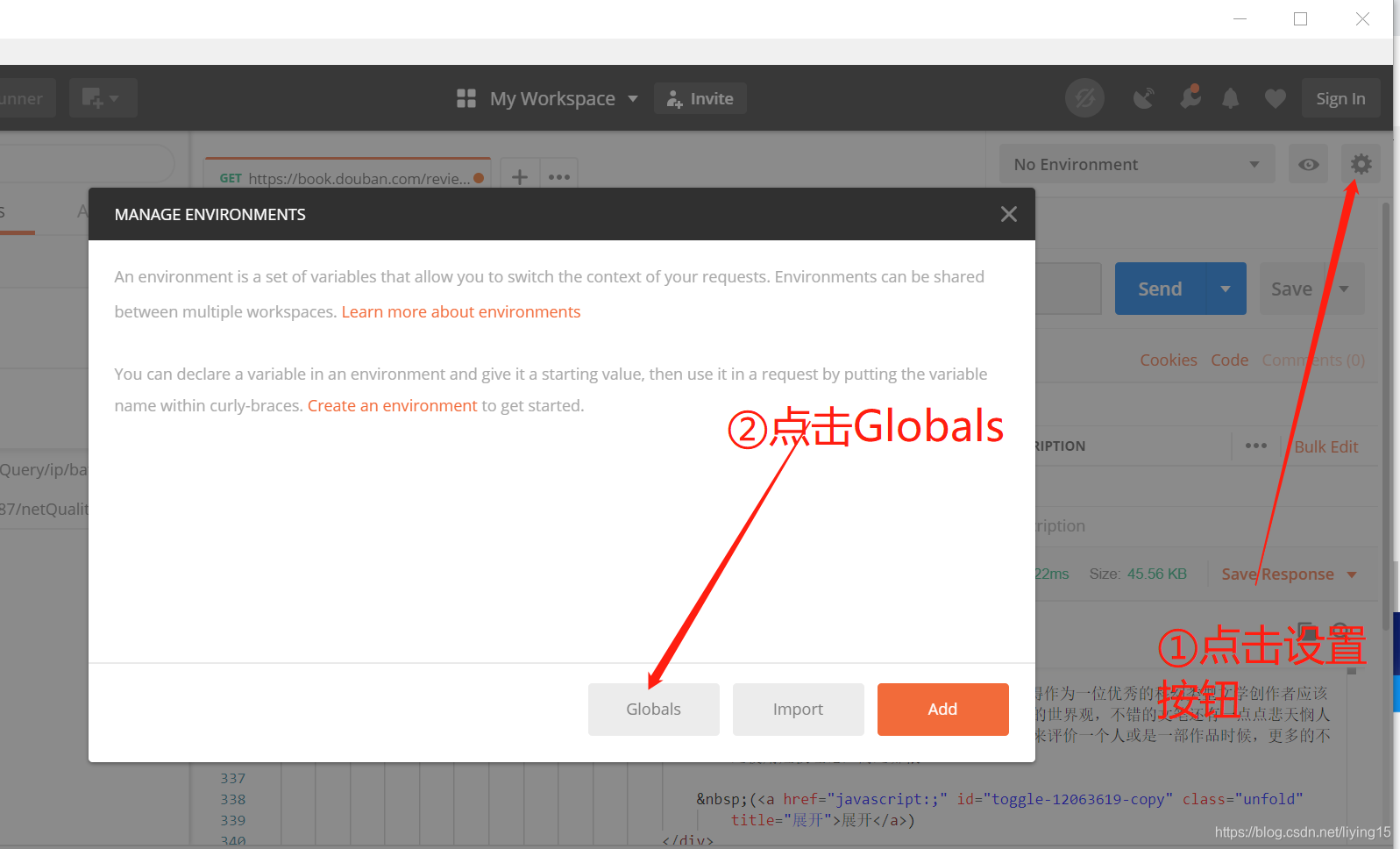
2、在新弹出的窗口中添加值

3、在请求中添加全局变量
4、点击发送按钮,效果与直接添加url是一样的
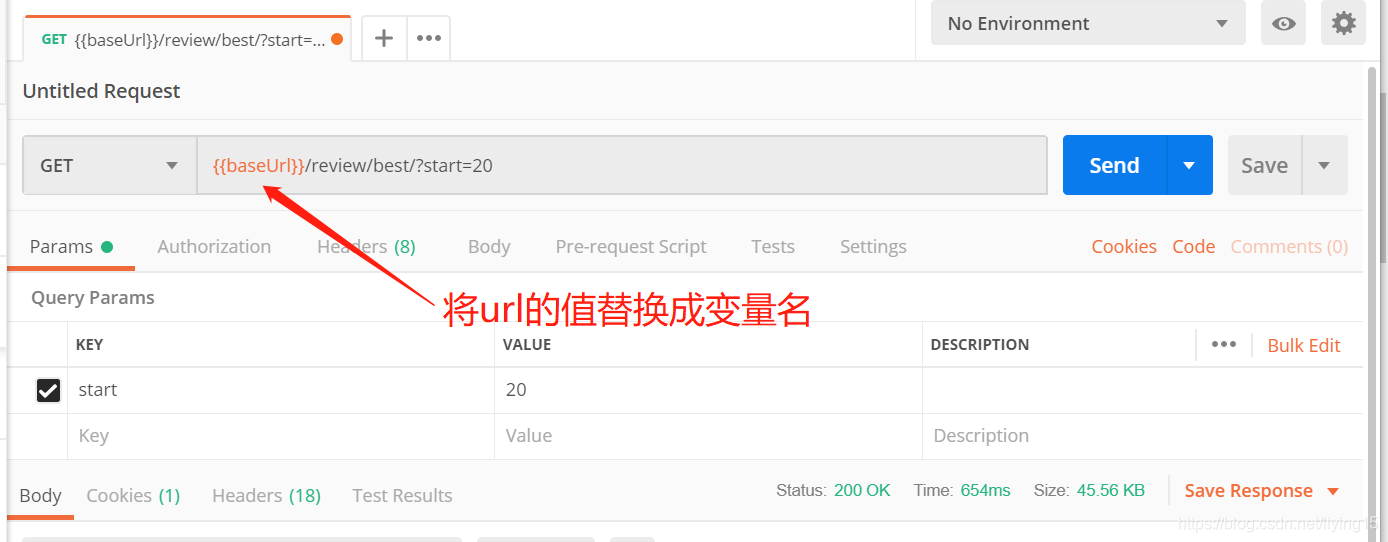
5、用相同的办法,也可以将start的值替换为全局变量
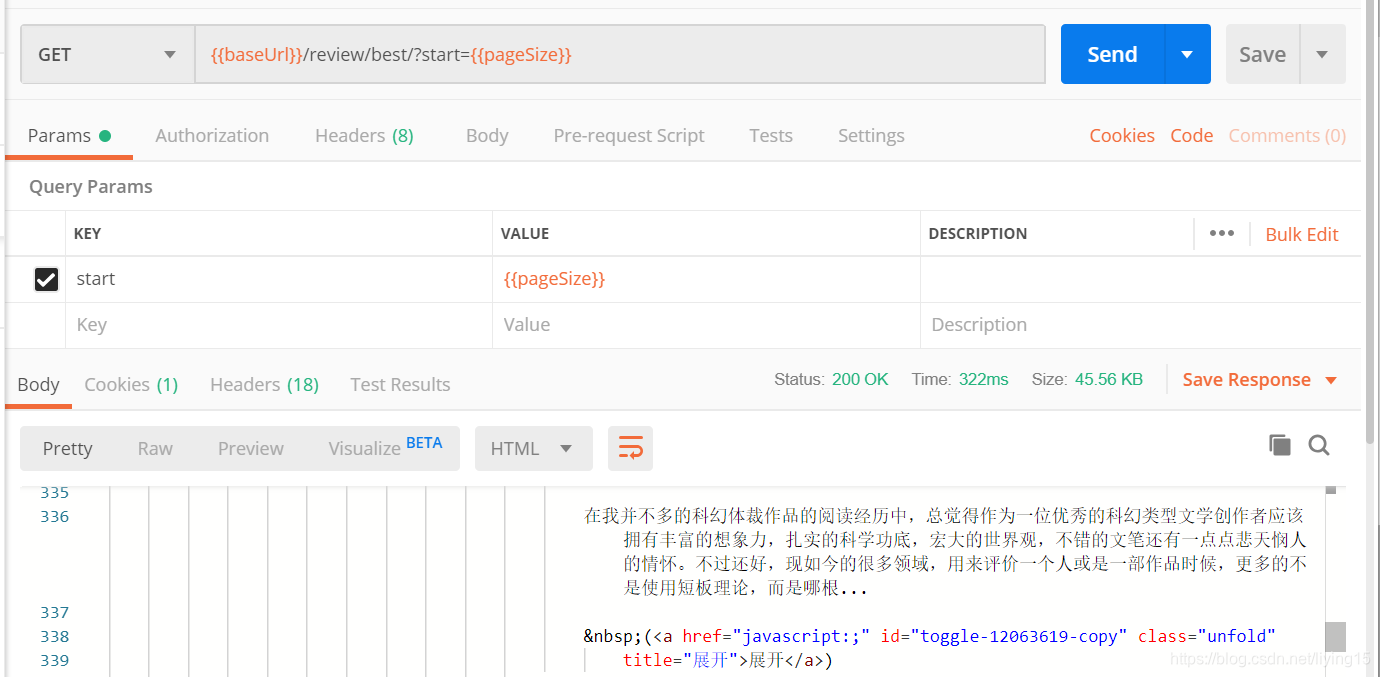
环境变量
1、点击设置按钮,在弹窗中点击Add
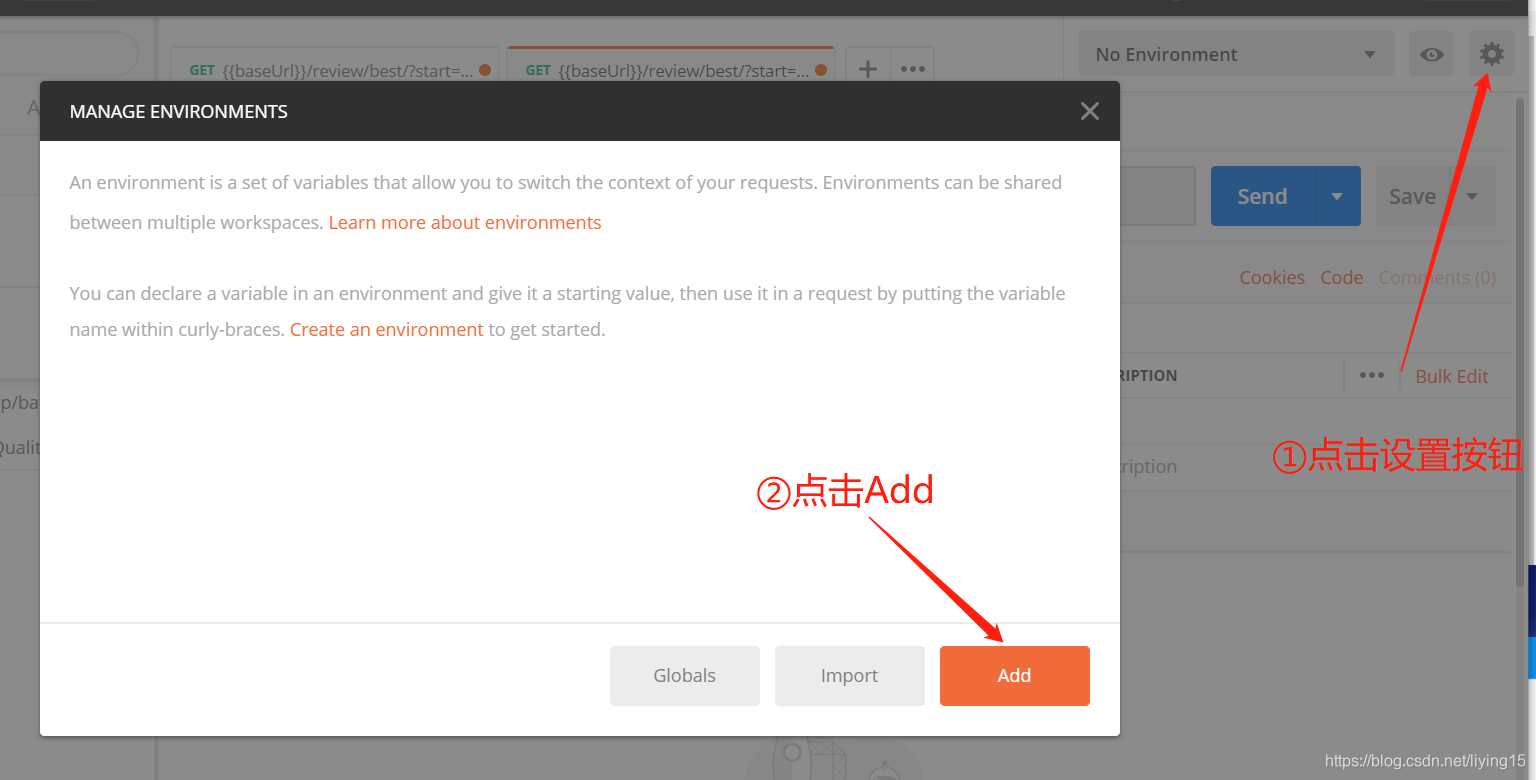
2、添加环境名称、变量名和值
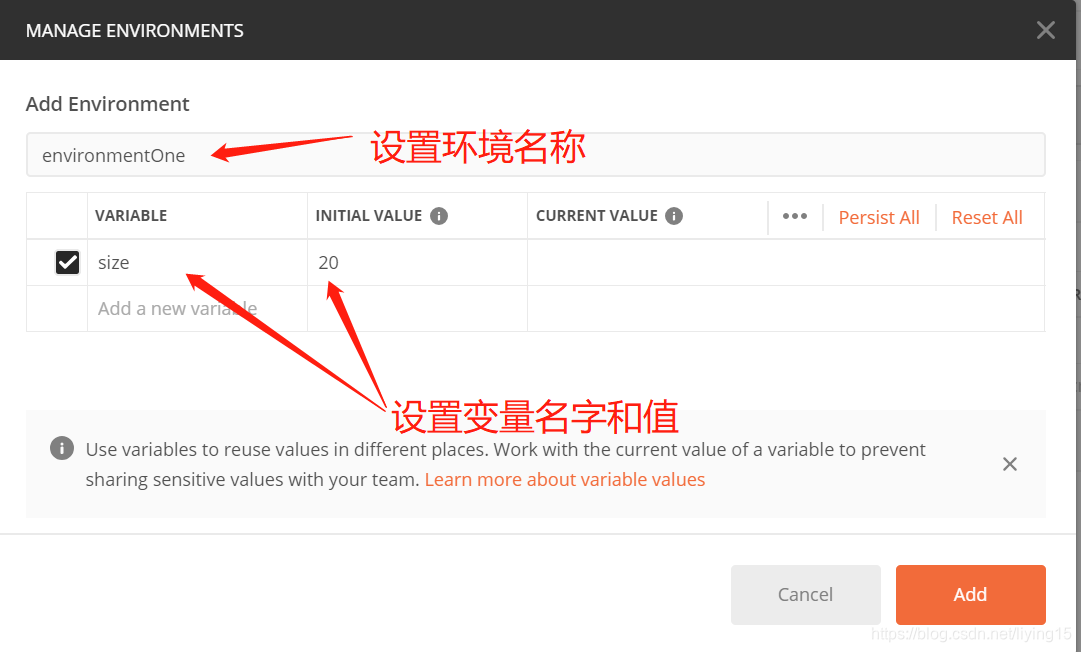
3、发送请求的时候使用环境变量(①点击右上角三角形按钮,从下拉列表中选择环境;②在请求中直接添加变量即可)
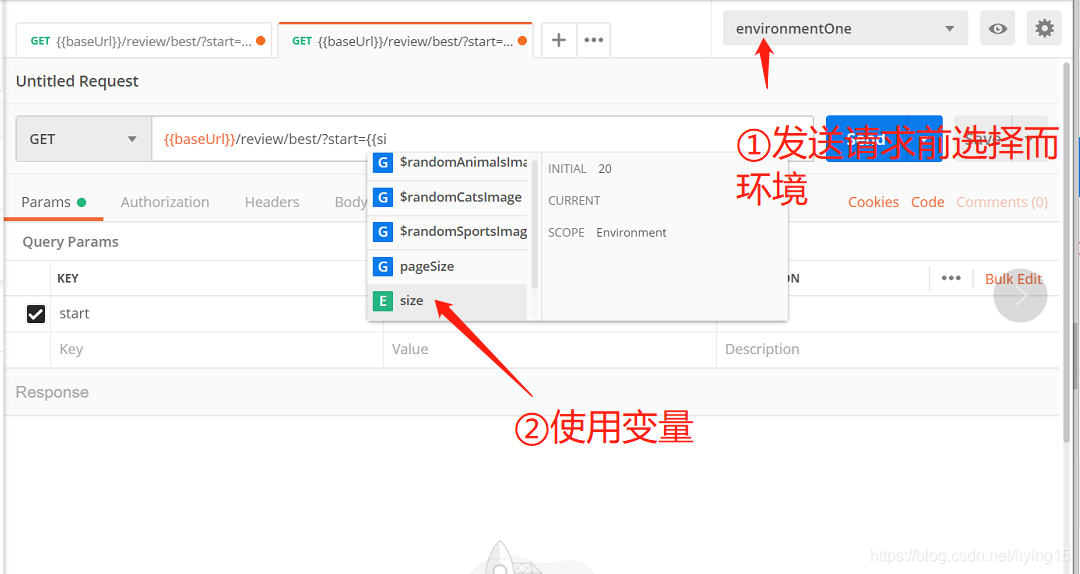
4、点击发送按钮,可以正确请求数据
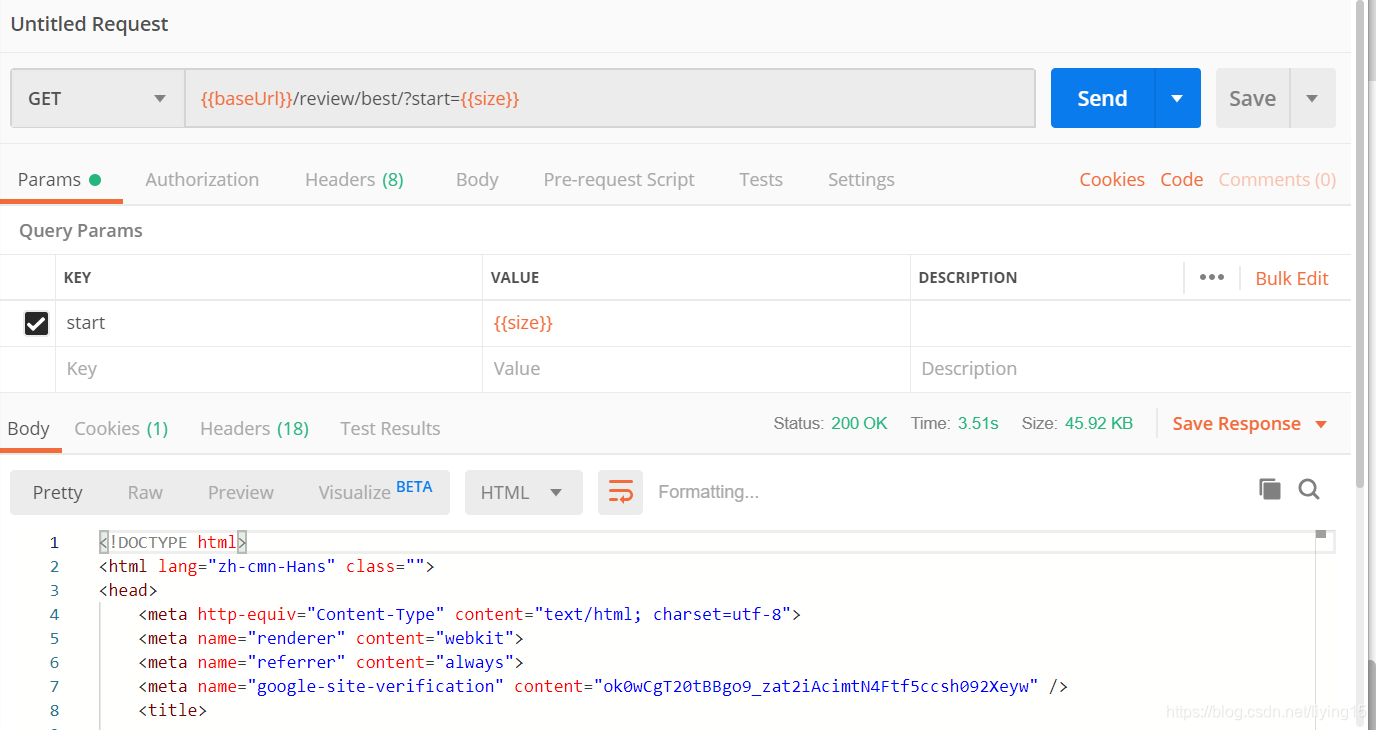
集合变量
1、添加一个集合:点击左侧的New Collection按钮,在弹窗中输入名字和描述。
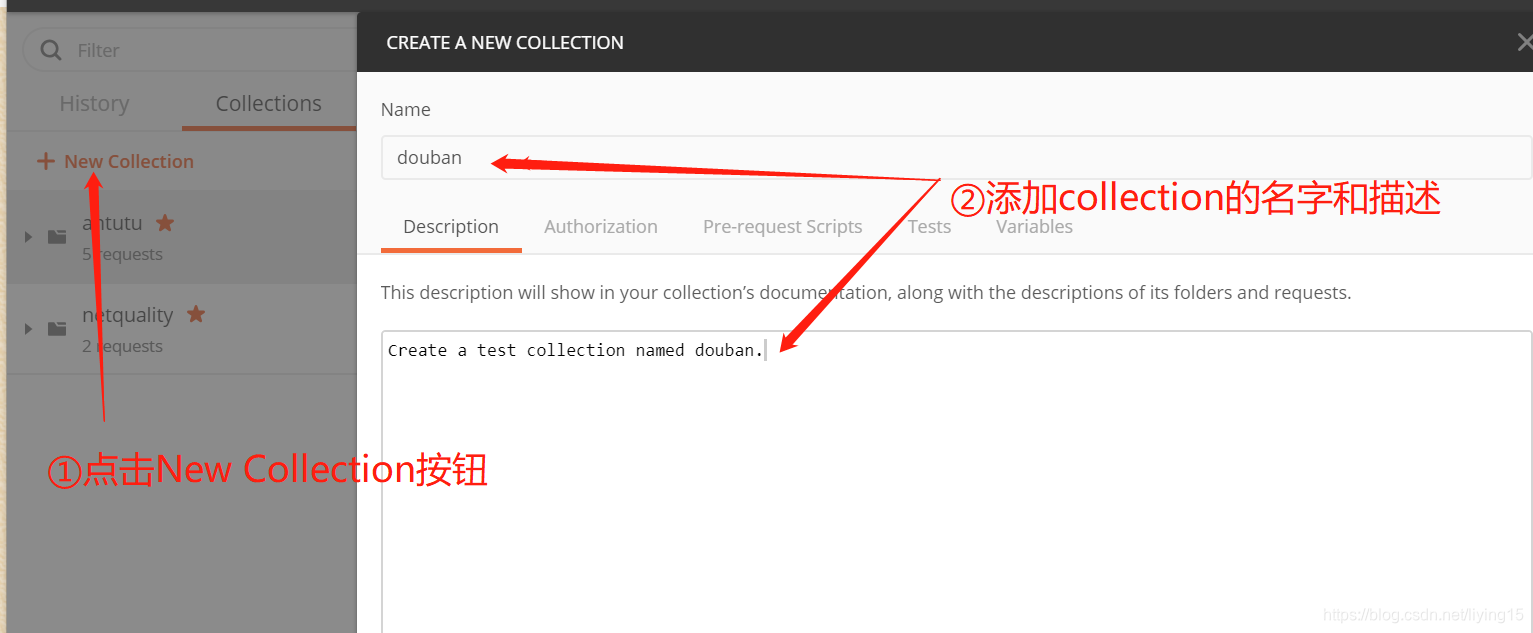
2、添加Collection成功后,点击后面的。。。然后选择“Edit”。
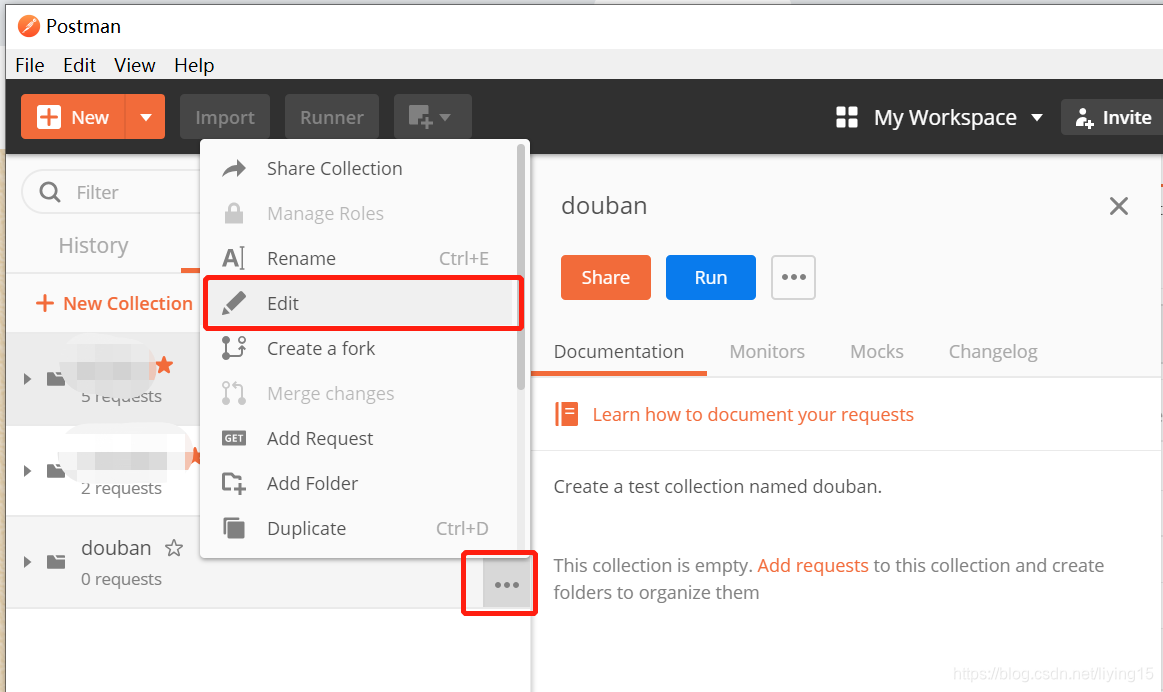
3、在弹窗中选择Variables分页,添加变量内容

4、将请求保存到刚刚创建的collection中

5、使用变量发送请求

